Grundeinstellungen Timago
⚙️ Grundkonfiguration der Systemparameter
Für einen stabilen und zuverlässigen Betrieb von Timago® ist die Einrichtung der grundlegenden Systemparameter unerlässlich. Diese bilden die Basis für sämtliche Funktionen und Abläufe innerhalb der Software.
🔧 Zugriff auf die Einstellungen
Navigieren Sie hierzu über den Menüpunkt „Administration“ zum Bereich Einstellungen. Dort können Sie alle relevanten Basisparameter festlegen.
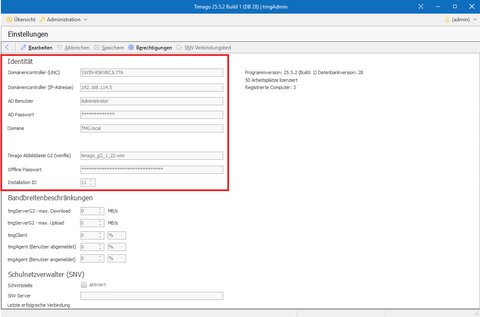
| Schaltflächen | |
|---|---|
| Bearbeiten | Entsperrt die Bearbeitung der Einstellungen |
| Abbrechen | Bricht die Bearbeitung ab ohne zu speichern |
| Speichern | Speichert vorgenommene Einstellungen |
| Berechtigungen | Öffnet die Maske der Berechtigungen |
| SNV Verbindungstest | Test um Verbindung zum SNV Server zu prüfen |
🌐 Identität/ Domänenanbindung
- Im Feld „Domänencontroller (UNC)“ tragen Sie den UNC-Pfad Ihres Domänencontrollers ein (z. B.
\\dc01.firma.local). - Alternativ kann im Feld „Domänencontroller (IP-Adresse)“ die IP-Adresse verwendet werden, falls kein DNS verfügbar ist oder die Verbindung bevorzugt über IP erfolgt.
Geben Sie anschließend die Zugangsdaten eines Active Directory-Benutzers mit ausreichenden Rechten ein:
- „AD Benutzer“: Benutzername (z. B.
firma\administratoroder nuradministrator) - „AD Passwort“: Passwort des AD-Benutzers
- „Domäne“: vollständiger Domänenname im Format
firma.local
🖥️ Betriebssystemabbild und Installationsvorlage
- Wählen Sie im Feld „Timago Abbilddatei G2 (wimfile)“ das gewünschte Timago®Client Startabbild aus (z. B.
Timago_g2_1_19.wim). Mit der Installation von Timago® Updates wird dieser Eintrag automatisch aktualisiert. - Kann der Client keine Verbindung zum Timago® Server herstellen, besteht die Möglichkeit, sich über ein zentrales Offline-Passwort anzumelden. Dieses können Sie hier hinterlegen. Im Falle von Netzwerkproblemen können Sie das Offline-Passwort in das dafür vorgesehene Feld am Client eintragen, um den Anmeldevorgang durchzuführen.
- Im Feld „Installation ID“ wählen Sie eine vordefinierte Installationsvorlage aus, die Konfigurationen wie Softwarepakete, Netzwerkeinstellungen und Benutzerrechte enthält.
💾 Abschluss der Konfiguration
Nach dem Eintragen aller Parameter speichern Sie die Konfiguration. Der Client ist nun bereit, bei der nächsten Bereitstellung automatisch der angegebenen Domäne beizutreten.
🔍 Hinweis: Eine funktionierende Netzwerkverbindung zum Domänencontroller sowie korrekte Zugangsdaten sind Voraussetzung für den erfolgreichen Domänenbeitritt.
📊 Systeminformationen
In der rechten Seitenansicht der Konfigurationsmaske finden Sie zusätzliche Informationen zur:
- verwendeten Programmversion
- aktuellen Lizenzierung (z. B. Anzahl der Arbeitsplätze)
- Anzahl der registrierten Computer
| Eingabeelemente | |
|---|---|
| Domänencontroller (UNC) | Angabe des Domänencontrollers in UNC-Schreibweise. Diese Angabe wird für den Domänenbeitritt benötigt. Hinweis: Bitte hier nicht die Domäne hinzufügen, nur den Servernamen hinter den Backslashs eintragen (Beispiel: \Vorlage2012R2) |
| Domänencontroller (IP-Adresse) | IP-Adresse des Domänencontrollers. Diese Angabe wird für den Domänenbeitritt benötigt |
| AD Benutzer | Tragen Sie hier bitte den Benutzernamen des AD-Administrators ein |
| AD Passwort | Hier bitte das Passwort für den AD-Administrator eintragen |
| Domäne | Diese Angabe wird für den Domänenbeitritt benötigt. Hinweis: Bitte vollständigen FQDN (fully qualified domain name) eintragen |
| Timago® Abbilddatei (wimfile) | Abbilddatei, die bei der Installation des Timago®Clients verwendet werden soll |
| Offline Passwort | Mit diesem Passwort kann auf Computern, die im Offline-Modus sind Timago beendet werden. Ebenso kann die Toolbox benutzt und es können Log-Dateien angezeigt werden. Voreingestellt lautet das Passwort: timago |
| Installations-ID | Für die Installations-ID können Werte zwischen 11 und 99 verwendet werden. Die Installations-ID hat keine Auswirkung auf die Funktionalität und wird lediglich zur Namensbildung von Imagedateien verwendet. Bei mehreren C:\Users\Tina\INL Innovative Netzwerk-Lösungen AG\Schulnetzpaket - Handbücher (Marketing-Vertrieb) \Timago\Handbuch\Handbuch_Timago\Installationen an unterschiedlichen Orten kann dann anhand von Imagedateinamen die Herkunft bestimmt werden |
Bandbreitenmanagement für Up- und Downloadprozesse
Zur Schonung von Netzwerkressourcen kann der Datenverkehr zwischen dem Timago® Server und den Clients sowie zwischen den Clients untereinander durch ein integriertes Bandbreitenmanagement gezielt gesteuert werden.
Dabei lassen sich folgende Bereiche individuell konfigurieren:
- Upload- und Downloadgeschwindigkeit zwischen Server und Clients
- Downloadverhalten der Clients gegenüber dem Server
- Client-zu-Client-Downloads bei Einsatz dezentraler Imageserver
Durch diese Einstellungen kann die Netzwerklast optimal verteilt und die Performance während der Imageverteilung verbessert werden.
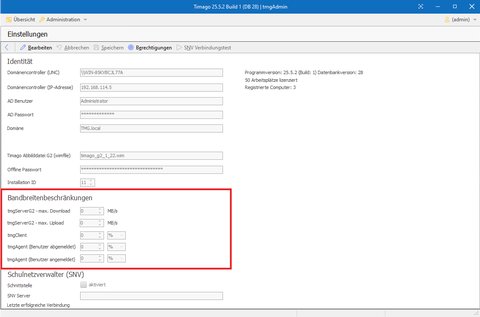
| Eingabeelemente | |
|---|---|
| tmgServerG2-max. Download | Maximale Downloadgeschwindigkeit vom Server G2 |
| tmgServerG2-max. Upload | Maximale Uploadgeschwindigkeit vom Server G2 |
| tmgClient | Geschwindigkeit der Netzwerkkarte des Client mit der er Downloaden darf, wenn er in Timago® steht |
| tmgAgent (Benutzer abgemeldet) | Geschwindigkeit der Netzwerkkarte des Client mit der er Downloaden darf wenn er im Anmeldefenster von Windows steht |
| tmgAgent (Benutzer angemeldet) | Geschwindigkeit der Netzwerkkarte des Clients mit der er Downloaden darf wenn ein Benutzer den Client benutzt |
Hinweis: 0 definiert die maximal verfügbare Ressource